Word文档中的替换功能是编辑工作中的高效工具,娴熟运用能迅速进行文档内容的修订。本文将详述在WPS环境下如何操作Word的替换功能。
1、 快捷替换:用快捷键是最便捷的一种方式。具体操作为:使用键盘快捷按钮“Ctrl+H”直接打开查找和替换活动框,系统自动默认是切换到“替换”页面卡的。
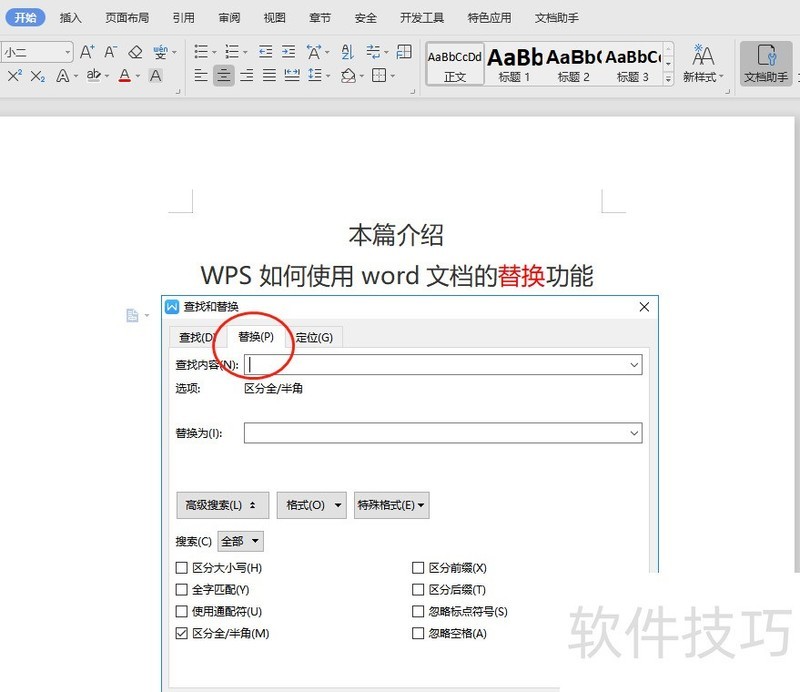
2、 替换快捷按钮:在工具栏右上方找到相应的按钮,点击“查找替换”的下拉菜单(放大镜样式),选择“替换”项,也可以直接打开查找替换活动框,系统自动默认是“替换”页面卡。
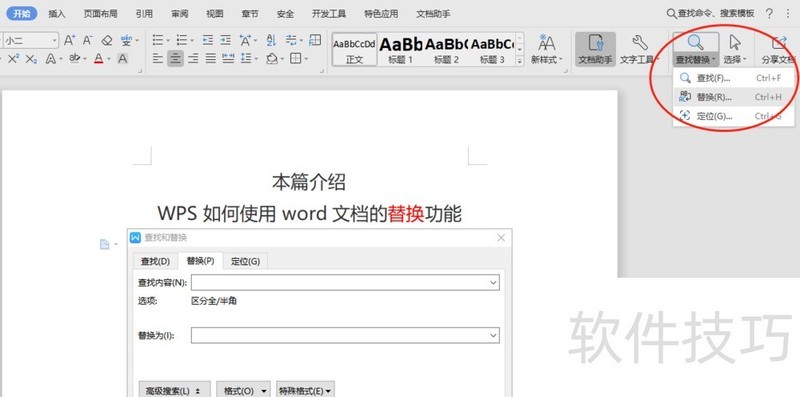
3、 菜单查找:替换功能也可以通过原始菜单找到,路径是:“文件”--“编辑-”--“替换”,点击进入同样可以打开替换活动框。
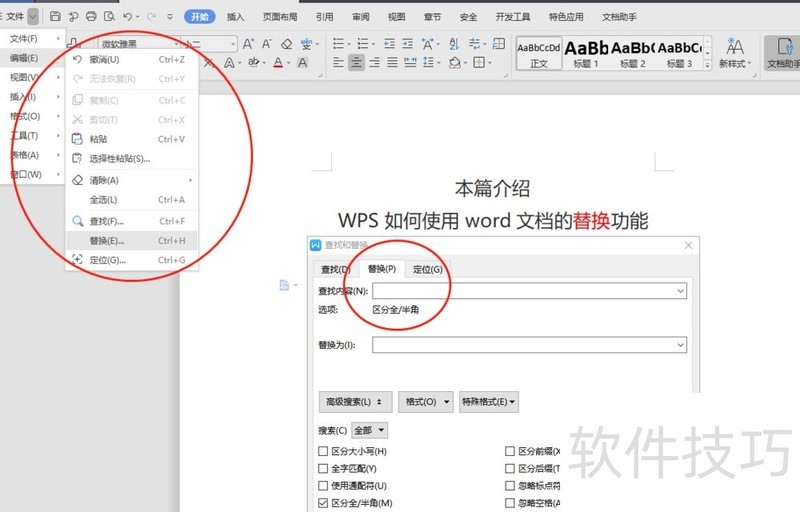
4、 普通替换:进入替换活动框后,如果只是普通的文本替换,那么可以直接在查找活动编辑栏里面输入或者黏贴你需要查找的内容,选择替换或者全部替换,即可完成替换相应的替换操作。
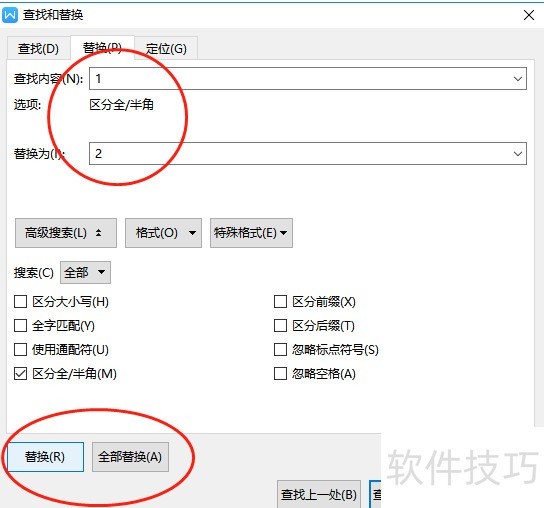
5、 高级替换:系统除了提供一般的替换外,还提供了一些特定功能的高级替换,比如搜索替换范围可以向上或者向下,是否区分大小写等等,当然也可以先使用查找上一处或者查找下一处的功能先定位在进行替换操作,以免搞错。
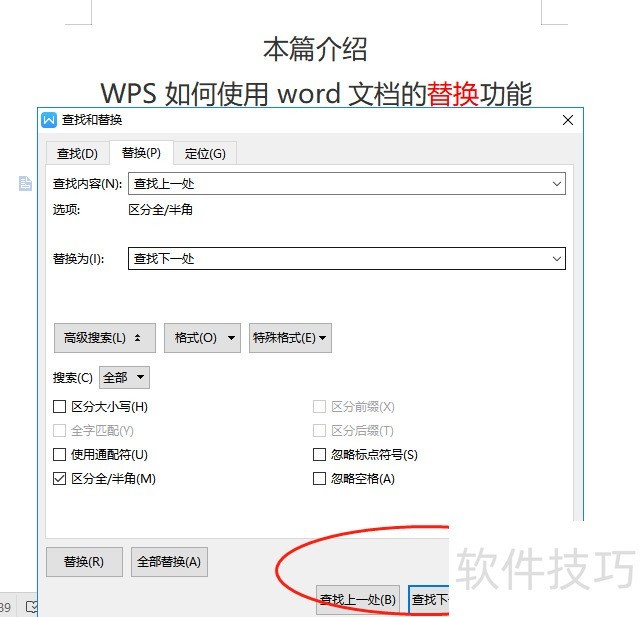
文章标题:WPS如何使用word文档的文本替换功能
文章链接://www.hpwebtech.com/jiqiao/204592.html
为给用户提供更多有价值信息,ZOL下载站整理发布,如果有侵权请联系删除,转载请保留出处。
- 上一问:wps文怎么设置内部超链接
- 下一问:office2013电话激活具体步骤
相关软件推荐
其他类似技巧
- 2024-08-18 10:31:01WPS如何使用word文档的文本替换功能
- 2024-08-18 10:29:02wps文怎么设置内部超链接
- 2024-08-18 10:28:01wps字体怎么自定义颜色
- 2024-08-18 10:27:02WPS文档表格怎么插入主题
- 2024-08-18 10:26:01进账单末尾连续多个零如何在WPS表格快速录入?
- 2024-08-18 10:24:01WPS文字中下一章节怎么自动分页
- 2024-08-18 10:23:02wps的ppt如何绘制上下箭头的方法
- 2024-08-18 10:22:01WPS怎么存储为pdf文件?
- 2024-08-18 10:21:01如何在wps文档里面设置内部超链接
- 2024-08-18 10:19:02WPS怎样找到全文翻译
金山WPS Office软件简介
WPS大大增强用户易用性,供用户根据特定的需求选择使用,并给第三方的插件开发提供便利。ZOL提供wps官方下载免费完整版。软件特性:办公, 由此开始新增首页, 方便您找到常用的办公软件和服务。需要到”WPS云文档”找文件? 不用打开资源管理器, 直接在 WPS 首页里打开就行。当然也少不了最近使用的各类文档和各种工作状... 详细介绍»









